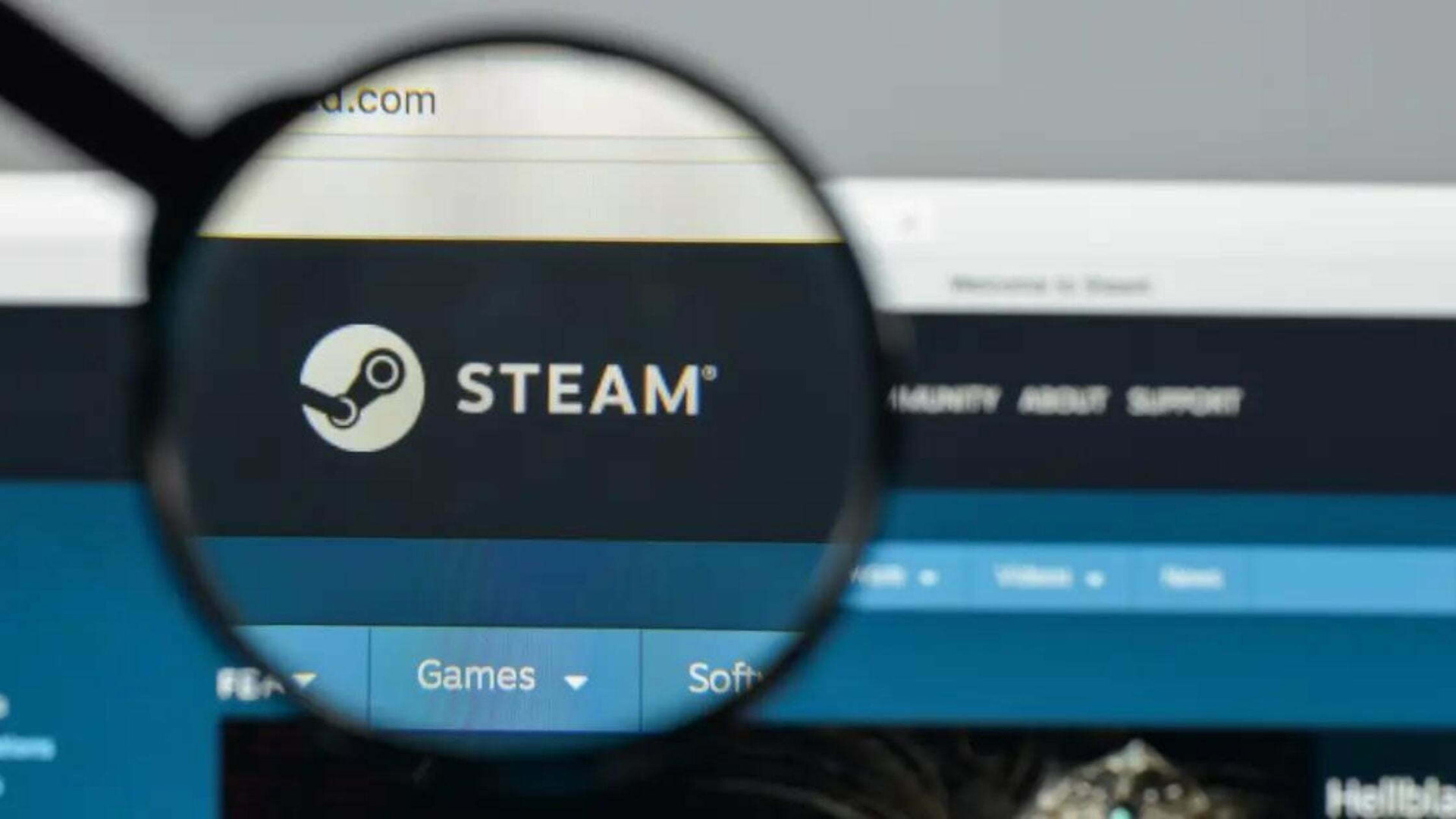이 문서에서 Steam 사용자 이름을 변경하는 방법을 배울 수 있습니다. 자신을 식별할 때 이름은 정말 강력합니다. 아마도 당신은 주로 1인칭 슈팅 게임을 플레이하지만 롤플레잉을 좋아하고 다른 이름을 원할 수도 있습니다. 현재 Steam 사용자 이름의 모양이나 소리가 마음에 들지 않을 수도 있습니다. Valve를 사용하면 어떤 경우에도 사용자 ID를 간단하게 수정할 수 있습니다.
Steam 사용자 이름을 변경하는 방법은 무엇입니까?
데스크톱이나 휴대폰 또는 웹사이트의 Steam 소프트웨어에서 사용자 이름을 수정할 수 있습니다.
Steam을 다운로드하려면 클릭하세요.
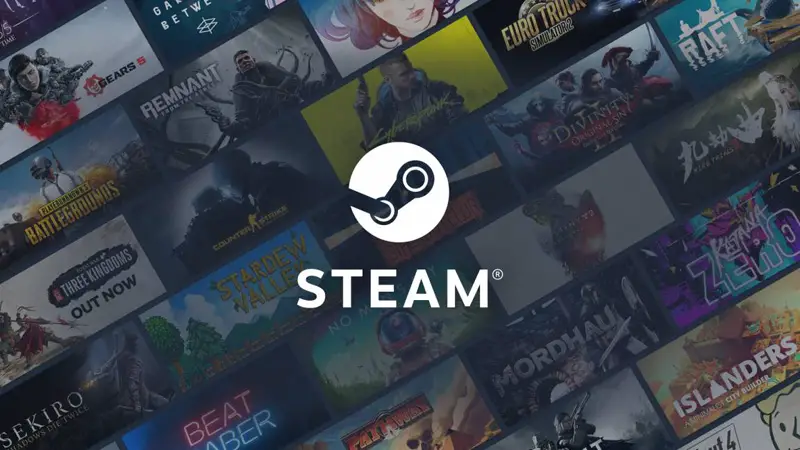
Steam 데스크톱 앱에서 Steam 사용자 이름을 변경하는 방법은 무엇입니까?
-사용자 이름을 클릭한 다음 “프로필”을 클릭합니다.
-프로필 페이지는 귀하의 계정에 대한 광범위한 정보를 표시합니다. 화면 오른쪽에서 “프로필 편집”을 클릭합니다.
– “일반” 섹션이 나올 때까지 아래로 스크롤합니다. 원하는 사용자 이름과 원하는 경우 사용자 이름을 반영하는 사용자 지정 URL을 입력합니다.
– 화면 하단으로 스크롤하여 “저장”을 선택합니다.
Steam 전화 앱에서 Steam 사용자 이름을 변경하는 방법은 무엇입니까?
– 기본적으로 Steam 전화 앱은 친구 목록에 열립니다. 프로필 화면으로 이동하려면 왼쪽 상단 모서리에 있는 세 개의 가로 막대를 누릅니다.
– 마지막으로 상단의 프로필 사진이나 이름을 터치하여 로그아웃합니다.
– “프로필 수정”을 탭합니다.
– 원하는 사용자 이름을 입력합니다. 필드에 원하는 사용자 정의 URL 이름을 입력할 수도 있습니다.
Steam 웹사이트에서 Steam 사용자 이름을 변경하는 방법은 무엇입니까?
– Steam 웹사이트에서 사용자 이름을 업데이트할 수도 있습니다.
– Steam에 로그인한 후 오른쪽 상단의 프로필 사진을 클릭합니다. 또는 이름을 클릭한 다음 드롭다운 메뉴에서 “프로필”을 클릭하여 계정에 액세스합니다.
– 창의 오른쪽 상단에서 “프로필 편집”을 선택합니다. 창의 오른쪽에서 “프로필 편집”을 클릭합니다.
-페이지 중간에 있는 “일반” 섹션까지 아래로 스크롤합니다. 제공된 공간에 새 사용자 이름을 입력합니다. 원하는 경우 여기에서 프로필의 URL을 사용자 지정할 수도 있습니다.
– 페이지를 아래로 스크롤하여 오른쪽 모서리에 있는 을 클릭한 다음 메뉴에서 “저장”을 선택합니다.
– 새 사용자 이름은 즉각적이어야 합니다. 사용자 이름은 원하는 만큼 무한대로 변경할 수 있으므로 걱정하지 마십시오.
-Steam은 이전에 프로필 페이지에 사용한 이름(별칭)을 표시하지만 이전에 사용한 이름은 삭제할 수 있습니다.
Apple 혼합 현실 헤드셋이 출시될 수 있습니다.